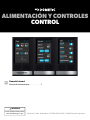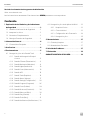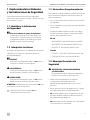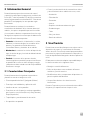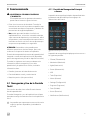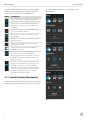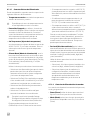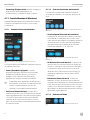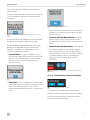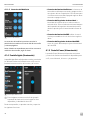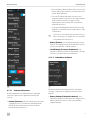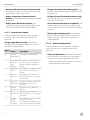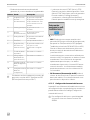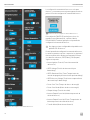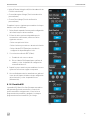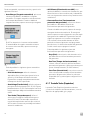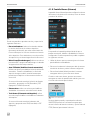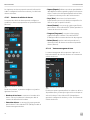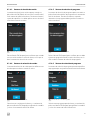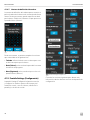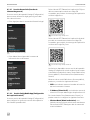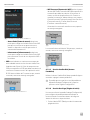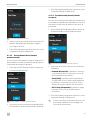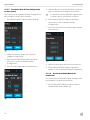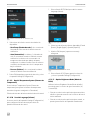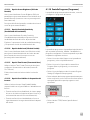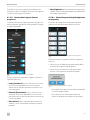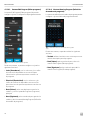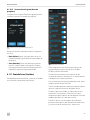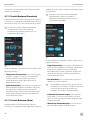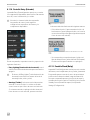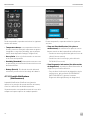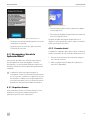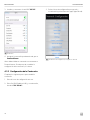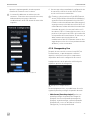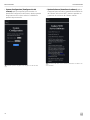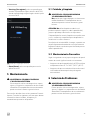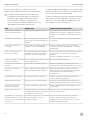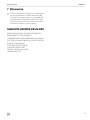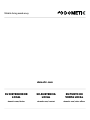Dometic INTERACT Instrucciones de operación
- Tipo
- Instrucciones de operación

Contenido Dometic Interact
2
ES
Servicio de asistencia técnica y puntos de distribución
Visitar: www.dometic.com
Leer las instrucciones atentamente. Estas instrucciones DEBEN permanecer con este producto.
Contenido
1 Explicación de los Símbolos y las Indicaciones
de Seguridad . . . . . . . . . . . . . . . . . . . . . . . . . . . .3
1.1 Identificar la Información de
Seguridad . . . . . . .3
1.2 Interpretar los Avisos . . . . . . . . . . . . . . . . . . . . . .3
1.3 Normativas Complementarias. . . . . . . . . . . . . . .3
1.4 Mensajes Generales de Seguridad. . . . . . . . . . .3
2 Información General . . . . . . . . . . . . . . . . . . . . . .4
2.1 Características Principales . . . . . . . . . . . . . . . . . .4
3 Uso Previsto . . . . . . . . . . . . . . . . . . . . . . . . . . . . .4
4 Funcionamiento . . . . . . . . . . . . . . . . . . . . . . . . . .5
4.1 Navegación y Uso de la Pantalla Táctil . . . . . . . .5
4.1.1 Pantalla de Navegación Principal
e Iconos . . . . . . . . . . . . . . . . . . . . . . . . . .5
4.1.2 Pantallas Climate (Climatización) . . . . . .6
4.1.3 Pantalla Mechanical (Mecánica) . . . . . . .8
4.1.4 Pantalla Lights (Iluminación) . . . . . . . . .10
4.1.5 Pantalla Power (Alimentación) . . . . . . .10
4.1.6 Pantalla AGS . . . . . . . . . . . . . . . . . . . . .15
4.1.7 Pantalla Tanks (Depósitos) . . . . . . . . . .16
4.1.8 Pantalla Alarms (Alarmas) . . . . . . . . . . .17
4.1.9 Pantalla Settings (Configuración) . . . . 20
4.1.10 Pantalla Programs (Programas) . . . . . . 26
4.1.11 Pantalla Fuses (Fusibles) . . . . . . . . . . . 29
4.1.12 Pantalla Bedroom (Dormitorio). . . . . . 30
4.1.13 Pantalla Bathroom (Baño) . . . . . . . . . . 30
4.1.14 Pantalla Entry (Entrada) . . . . . . . . . . . . .31
4.1.15 Pantalla Clock (Reloj) . . . . . . . . . . . . . . .31
4.1.16 Pantalla Notifications (Notificaciones) 32
4.2 Navegación y Uso de la Aplicación Móvil. . . . 33
4.2.1 Requisitos Previos . . . . . . . . . . . . . . . . 33
4.2.2 Conexión Inicial. . . . . . . . . . . . . . . . . . 33
4.2.3 Configuración de la Contraseña . . . . . 34
4.2.4 Navegación y
Uso . . . . . . . . . . . . . . . . 35
5 Mantenimiento . . . . . . . . . . . . . . . . . . . . . . . . . 37
5.1 Cuidado y Limpieza . . . . . . . . . . . . . . . . . . . . . 37
5.2 Mantenimiento Preventivo. . . . . . . . . . . . . . . . 37
6 Solución de Problemas . . . . . . . . . . . . . . . . . . 37
7 Eliminación . . . . . . . . . . . . . . . . . . . . . . . . . . . . 39
GARANTÍA LIMITADA DE UN AÑO . . . . . . . . . . . 39

Dometic Interact Explicación de los Símbolos y las Indicaciones de Seguridad
3
ES
1 Explicación de los Símbolos
y
las Indicaciones de Seguridad
Este manual contiene información de seguridad e
instrucciones para ayudarle a eliminar o reducir el riesgo
de accidentes y
lesiones.
1.1 Identificar la Información
de Seguridad
1.2 Interpretar los Avisos
Un símbolo de seguridad y/o una palabra de advertencia
identifican los mensajes de seguridad e indican la
gravedad del peligro.
ATENCIÓN: Se utiliza para tratar cuestiones que no están
relacionadas con las lesiones físicas.
1.3 Normativas Complementarias
Para reducir el riesgo de accidentes y
lesiones, es necesario
tener en cuenta las siguientes instrucciones antes de
utilizar este aparato:
• Leer y respetar toda la información y las instrucciones
de seguridad.
• Leer y comprender estas instrucciones antes de utilizar
este producto.
• La instalación debe cumplir con todos los códigos
locales o nacionales vigentes, incluyendo la última
edición de las siguientes normas:
EE. UU.
– ANSI/NFPA70, National Electrical Code (NEC)
– ANSI/NFPA 1192, Recreational Vehicles Code
– ANSI Z21.57, Recreational Vehicles Code
Canadá
– CSA C22.1, Parts l & ll, Canadian Electrical Code
– CSA Z240 RV Series, Recreational Vehicles
1.4 Mensajes Generales de
Seguridad
• Utilizar exclusivamente piezas de repuesto
y
componentes de Dometic que estén
específicamente aprobados para su uso con el
producto.
• Prestar atención a la hora de diagnosticar y/o ajustar
los componentes de una unidad alimentada.
• No modificar ninguno de los componentes de este
producto. Realizar cualquier modificación puede
ser
extremadamente peligroso.
• No permitir que los niños jueguen con este producto
o
con controles fijos (si procede).
D
Este es el símbolo de alerta de seguridad.
Se utiliza para alertar de los posibles riesgos de
lesiones físicas. Respetar todos los mensajes de
seguridad que siguen a este símbolo para evitar
posibles lesiones o incluso la muerte.
D
PELIGRO
Indica una situación peligrosa que, de no evitarse,
ocasionará la muerte o lesiones graves.
!
ADVERTENCIA:
Indica una situación peligrosa que, de no evitarse,
puede ocasionar la muerte o lesiones graves.
!
PRECAUCIÓN:
Indica una situación peligrosa que, de no evitarse,
puede ocasionar lesiones moderadas o leves.
I
Indica información adicional que no está
relacionada con lesiones físicas.
!
ADVERTENCIA: PELIGRO DE INCENDIO
Y/O EXPLOSIÓN
El incumplimiento de las siguientes advertencias
puede causar la muerte o graves lesiones:

Información General Dometic Interact
4
ES
2 Información General
Dometic Interact proporciona un centro de control
y
supervisión central para los aparatos de su vehículo de
recreo (VR). Todas las pantallas LCD del VR se comunican
entre sí continuamente a través del bus RV-C. Cuando una
pantalla LCD está apagada, las otras pueden seguir
funcionando.
Dometic Interact no sustituye a los verdaderos
controladores de hardware de los sistemas dentro del
vehículo, sino que es una pantalla que envía las señales
y
los comandos a distintos componentes (como las cajas
de carga) con respecto a las acciones que se deben tomar.
El sistema Dometic Interact permite:
• Controlar la climatización, la iluminación, los toldos,
slide-outs, los sistemas de agua, las cerraduras de las
puertas y
los generadores desde ubicaciones
convenientes dentro y
alrededor de su vehículo.
• Monitorizar el estado de los niveles del depósito de
agua, los niveles de gas y
los niveles de la batería desde
cualquier lugar.
• Predecir el consumo de los aparatos a bordo.
La
tecnología de uso predictivo proporciona informes
en pantalla de los recursos vitales de agua y
energía,
y
determina cuándo se debe considerar la posibilidad
de rellenar o recargar.
2.1 Características Principales
Dometic Interact tiene las siguientes características
y
beneficios cuando se integra con su VR:
• Cómoda pantalla táctil de 3,5 pulgadas (89 mm)
• Control por red inalámbrica y aplicación móvil
• Interfaces de una o varias pantallas
• Control de un solo clic para los modos programables
por el usuario, como Home (En casa), Away (Ausente),
Sleep (Suspensión).
• Toque háptico y retroalimentación de sonido
• Uso predictivo en pantalla
• Control y monitorización de las características vitales
y
de conveniencia de su vehículo de recreo, como:
– Iluminación
– Climatización
– Generador
– Inversor
– Depósitos de almacenamiento de agua
– Bomba de agua
– Toldo
– Reloj con alarma
– Batería de vehículo
3 Uso Previsto
Dometic Interact está diseñado para usarse junto con los
dispositivos de control y/o monitorización existentes
dentro de su VR. Crea un nodo central que puede utilizar
para controlar y
supervisar eficazmente sus dispositivos a
través de la pantalla táctil integrada o desde su aplicación
móvil.
El fabricante se exime de cualquier responsabilidad por
los daños causados en los siguientes casos:
• Montaje o conexión defectuosos
• Daños en el producto como resultado de factores
mecánicos y
tensión excesiva
• Modificaciones de los componentes del producto sin
permiso explícito del fabricante
• Uso para fines distintos a los descritos en las
instrucciones
Dometic Corporation se reserva el derecho de modificar
el aspecto y
las especificaciones sin previo aviso.

Dometic Interact Funcionamiento
5
ES
4 Funcionamiento
• Evitar el uso incorrecto de la unidad. Consultar las
instrucciones de uso de los productos específicos que
esta unidad controla para comprender y
obedecer las
precauciones de seguridad aplicables.
• No permitir que nadie (incluidos los niños) con
capacidades físicas, sensoriales o mentales reducidas,
o que carezcan de experiencia y
conocimientos, utilice
este producto, a menos que hayan sido supervisados o
instruidos en relación con el uso de este producto por
una persona responsable por su seguridad.
ATENCIÓN: Puede utilizar varias pantallas para
diferentes operaciones al mismo tiempo, pero evite
realizar una sola operación desde varias pantallas.
Dometic Interact puede funcionar desde la pantalla táctil
integrada o a través de la aplicación móvil (disponible
para su descarga en la mayoría de los dispositivos móviles).
Consultar las siguientes secciones para obtener más
información sobre la navegación y
el uso de la
pantalla
táctil y las aplicaciones móviles, incluida la
información sobre:
• Pantallas y botones de la interfaz de usuario
• Funcionalidad de control y monitorización
• Requisitos previos (solo para móviles)
4.1 Navegación y Uso de la Pantalla
Táctil
Esta sección describe cómo utilizar Dometic Interact
desde la pantalla táctil.
Consultar Navegación y uso de la aplicación móvil para
aprender a manejar el mando de control con la aplicación
móvil.
4.1.1
Pantalla de Navegación Principal
e Iconos
La pantalla de navegación principal es la pantalla de inicio
predeterminada que utilizará para navegar por las
distintas áreas del control.
1 Pantalla de Navegación Principal
La pantalla de navegación principal proporciona acceso a
las siguientes pantallas:
• Climate (Climatización)
• Mechanical (Mecánica)
• Lights (Iluminación)
• Power (Alimentación)
• AGS
• Tanks (Depósitos)
• Alarms (Alarmas)
• Settings (Configuración)
• Programs (Programas)
• Fuses (Fusibles)
• Rooms (Estancias)
• Notifications (Notificaciones)
!
ADVERTENCIA: PELIGRO DE INCENDIO
Y/O IMPACTO.
El incumplimiento de las siguientes advertencias
puede causar la muerte o graves lesiones:
I
Las pantallas que se presentan en esta sección varían
según los aparatos disponibles y
la distribución
de
su VR.

Funcionamiento Dometic Interact
6
ES
La siguiente tabla describe los botones que se utilizan
para la navegación general de las distintas pantallas
y
para seleccionar opciones de configuración.
4.1.2 Pantallas Climate (Climatización)
Las pantallas Climate (Climatización) le permiten controlar y
monitorear la climatización dentro de su VR, como el aire
acondicionado, la calefacción y los ventiladores del
climatizador.
2 Pantallas Climate (Climatización)
Botón Descripción
Pulsar este icono para cambiar el diseño de la
pantalla de navegación principal a la vista de lista.
Pulsar este icono para cambiar el diseño de la
pantalla de navegación principal a la vista de
cuadrícula.
Pulsar este icono para cerrar la pantalla actual
y
volver a la pantalla anterior.
Pulsar este icono para ir a la pantalla Programs
(Programas).
Pulsar este icono para ir a la pantalla Notifications
(Notificaciones).
Pulsar este icono para volver a la pantalla de
navegación principal.
Usar los botones selectores para habilitar o
deshabilitar funciones.
Usar los selectores de este tipo para seleccionar
de una lista de opciones disponibles Los
selectores pueden ser horizontales o verticales.
Desplazarse para llevar el ajuste deseado a la
posición central.
Usar los controles deslizantes para aumentar o
disminuir la intensidad de ciertos ajustes, como
las fuentes de luz. Los controles deslizantes
pueden ser horizontales o verticales. Deslizar el
punto a lo largo de la barra hasta la intensidad
deseada. El indicador muestra el nivel de
intensidad como un porcentaje.

Dometic Interact Funcionamiento
7
ES
4.1.2.1 Controles Básicos del Climatizador
Desde estas pantallas, se puede controlar o supervisar las
siguientes funciones del climatizador:
• Temperaturas actuales: esto indica las temperaturas
actuales del aire interior y
exterior.
• Encendido/Apagado: por defecto, el estado de
este botón es apagado. Pulsar el selector una vez para
encender el control de climatización. Se activa el
control de climatización correspondiente en función
de la temperatura programada y
del tipo de
temperatura seleccionado en ese momento.
• Set Temperature (Ajuste de la temperatura):
esta
área muestra un conjunto de números que van de
40–90 °F (4–32 °C), en orden ascendente. Pulsar el
selector para seleccionar el ajuste de temperatura
deseado.
• Climate Mode (Modo de climatización): tocar la
barra central del indicador de la sección inferior para
ver los ajustes del modo de climatización. Hay cuatro
modos de climatización: Auto (Automático), Fan Only
(Solo ventilador), Heat (Calefacción) y
Cool (Aire
acondicionado).
Utilizar el selector para seleccionar el modo deseado:
– Seleccionar Auto (Automático) para que el sistema
pueda seleccionar el modo de funcionamiento
adecuado en función de los ajustes configurados
y
las lecturas de temperatura reales.
– Seleccionar Fan Only (Solo ventilador) para apagar
el aire acondicionado o la calefacción y
usar solo el
ventilador de la unidad de aire acondicionado.
– Seleccionar Heat (Calefacción) para encender la
caldera o la bomba de calor.
– Seleccionar Cool (Aire acondicionado) para
encender la unidad de aire acondicionado.
El ajuste predeterminado para el modo Heat
(Calefacción) es Auto. Cuando está en este modo:
– Si la temperatura exterior es superior a 40 °F (4 °C),
y la temperatura interior es inferior al punto de ajuste
de la calefacción, entonces la bomba de calor estará
encendida.
– Si la diferencia entre la temperatura interior y el
punto de ajuste de la calefacción es más de
5 °F (-15 °C), la caldera estará encendida.
– Si la temperatura exterior es inferior a 40 °F (4 °C), la
caldera estará encendida, incluso cuando la
diferencia entre la temperatura interior y el punto de
ajuste de la calefacción sea inferior a 5 °F (-15 °C)
Cuando se seleccionan las modalidades Cool (Aire
acondicionado) o Auto (Automático), aparecerá un
icono giratorio para indicar que la unidad de aire
acondicionado se está inicializando. Este proceso
puede requerir hasta tres minutos.
• Fan Level (Nivel de ventilador): pulsar la barra
derecha del indicador de la sección inferior para ver los
ajustes de velocidad del ventilador de la unidad de aire
acondicionado. Hay cuatro opciones de velocidad del
ventilador: low (baja), medium (media), high (alta)
y
auto (automática).
Utilizar el selector para seleccionar la velocidad de
ventilador deseada:
– Seleccionar L, M o H para ajustar el ventilador a los
valores low (bajo), medium (medio) o high (alto).
– Seleccionar A para ajustar el ventilador a la
configuración automática, donde la unidad
determinará automáticamente la velocidad
apropiada del ventilador basándose en la
temperatura establecida y
en las lecturas de
temperatura reales.
4.1.2.2 Controles de Climatización Avanzados
Los controles de climatización avanzados incluyen zonas,
modo y programación:
• Zones (Zonas): utilizar el selector para controlar el
flujo de aire necesario para la zona seleccionada.
• Mode (Modo): seleccionar el modo deseado de la
lista de modos disponibles como Eco, Solar o Boost
(Turbo).
I
Es posible que el sensor de temperatura exterior
no esté disponible en todos los modelos.
I
Consultar la sección de la pantalla Settings
(Configuración) para obtener información sobre
la configuración del modo Heat (Calefacción).

Funcionamiento Dometic Interact
8
ES
• Scheduling (Programación): permite configurar la
programación del climatizador para aire
acondicionado y/o calefacción según se desee.
4.1.3 Pantalla Mechanical (Mecánica)
La pantalla Mechanical (Mecánica) le permite controlar
y
monitorear sus aparatos mecánicos, como toldos
y
ventiladores.
4.1.3.1 Controles Básicos del Ventilador
3 Controles Básicos de la Pantalla Mechanical (Mecánica)
Los controles básicos del ventilador le permiten controlar
las siguientes funciones:
• Power (Encendido/Apagado): el estado
predeterminado para los botones de encendido/
apagado del ventilador del aseo y
la cocina es
apagado. Pulse el botón Power (Encendido/
Apagado) una vez para encender el ventilador.
• Lid Control (Control de tapa): las tapas de los
ventiladores del aseo y
de la cocina están cerradas de
manera predeterminada. Pulsar el botón Open (Abrir)
o Close (Cerrar) para que el control de la tapa del
ventilador de la cocina o del aseo abra o cierre las
tapas. Un contorno blanco alrededor del botón indica
el estado de la tapa.
4.1.3.2 Controles Avanzados del Ventilador
Los controles avanzados del ventilador incluyen la
velocidad del ventilador y los controles del sensor de
lluvia:
4 Controles de Velocidad del Ventilador en la Pantalla Mechanical
(Mecánica)
• Vent Fan Speed (Velocidad del ventilador):
los
botones de velocidad del ventilador controlan la
velocidad de los ventiladores de la cocina. Pulsar
sobre un botón para elegir la velocidad de ventilación
deseada de entre las cuatro opciones disponibles,
que
representan los porcentajes de la velocidad
máxima del ventilador: 0, 33, 66 o 100.
5 Controles de Dirección del Aire en la Pantalla Mechanical
(Mecánica)
• Air Direction (Dirección del aire): los botones de
dirección del aire controlan la dirección del flujo de
aire de los ventiladores. Pulsar el botón In (Entrada) y
los ventiladores harán circular aire fresco en el VR
desde el exterior. Pulsar el botón Out (Salida) y los
ventiladores expulsarán el aire del interior del VR
(descarga).
• Rain Sensor (Sensor de lluvia): cuando está
habilitado, el sensor de lluvia cerrará las tapas del
ventilador automáticamente si se detecta humedad en
el aire. Una vez que la tira del sensor de lluvia se haya
secado y no se detecte humedad en el aire, las tapas
del ventilador se abrirán automáticamente (si el botón
Open (Abrir) sigue habilitado).
4.1.3.3 Controles del Toldo
6 Controles del Toldo en la Pantalla Mechanical (Mecánica)
I
La tapa debe estar abierta antes de que el motor
del ventilador se encienda. Si la tapa está cerrada
cuando se intenta encender el motor del
ventilador, ésta se abrirá automáticamente.

Dometic Interact Funcionamiento
9
ES
Los controles Awning (Toldo) permiten extender o
retraer el toldo.
Cuando se intenta extender o retraer el toldo usando los
controles del mismo, aparece un mensaje de alerta
emergente.
7 Mensaje de Verificación de Ausencia de Obstrucciones del
Toldo
Una vez que haya comprobado que el toldo está libre
de obstrucciones, pulsar el botón OK (Aceptar).
Hay dos medidas de seguridad para los toldos, que
pueden variar dependiendo de su configuración
específica. Los toldos no tendrán ningún control
cuando se activen estas medidas:
• Freno de Mano: en algunas configuraciones, el
freno de mano debe activarse antes de la operación
del toldo. Si se intenta extender o retraer el toldo
mientras el freno de mano no está echado, se
muestra una alerta.
8 Alerta del Freno de Mano
• Encendido: en otras configuraciones, el encendido
del VR debe desactivarse antes de la operación del
toldo. Si se intenta extender o retraer el toldo
mientras el encendido está activado, se muestra una
alerta.
9 Alerta de Seguridad de Encendido
Hay dos tipos de controles del toldo: momentáneos y
automáticos. Los botones del toldo funcionan de la
siguiente manera:
• Controles del Toldo Momentáneos: Mantener
pulsado el botón más (+) para extender el toldo o
mantener pulsado el botón menos (-) para retraer el
toldo.
• Controles del Toldo Automáticos: Pulsar el botón
más (+) para extender el toldo o pulsar el botón
menos (-) para retraer el toldo. El toldo alcanzará
automáticamente la extensión/retracción completa.
Si se quiere detener el proceso automático de
extensión/retracción, pulsar el botón STOP
(DETENER).
10 Controles del Toldo Automáticos en la Pantalla Mechanical
(Mecánica)
4.1.3.4 Controles de la Persiana de la Puerta
11 Controles de la Persiana de la Puerta
Los controles Door Shade (Persiana de la puerta)
permiten controlar las persianas de las puertas del VR.
Pulsar el botón Up (Subir) para subir la persiana y el
botón Down (Bajar) para bajarla.

Funcionamiento Dometic Interact
10
ES
4.1.3.5 Controles del Mobiliario
12 Controles del Mobiliario
Los controles del mobiliario permiten controlar la
posición de los muebles en el interior del VR como sofás
y asientos plegables.
Pulsar el botón correspondiente para reclinar o retraer el
mobiliario seleccionado, según se desee.
4.1.4 Pantalla Lights (Iluminación)
La pantalla Lights (Iluminación) permite controlar y monitorizar
las diferentes fuentes de iluminación de su VR, como la
iluminación de decoración, de la cocina y
de servicio.
13 Pantalla Lights (Iluminación)
Desde estas pantallas, se pueden controlar y supervisar
las siguientes funciones:
• Controles de Iluminación Básicos: los botones de
encendido se utilizan para encender y apagar una luz o
un conjunto de luces en particular. Pulsar el interruptor
o los botones de encendido/apagado según se desee
encender o apagar las luces.
• Controles del Regulador de Intensidad: la
intensidad de la fuente de luz se indica cuando se
enciende la luz. Pulsar el indicador de intensidad para
abrir la pantalla del regulador de intensidad vertical,
donde se puede ajustar la intensidad de la fuente de
luz.
• Controles de Iluminación RGB: utilizar el control
circular para establecer el color de las luces según se
desee.
• Controles del Regulador de Intensidad RGB:
mover el control deslizante para ajustar la intensidad
de la luz RGB.
4.1.5 Pantalla Power (Alimentación)
La pantalla Power (Alimentación) permite monitorizar
y
controlar las fuentes de alimentación disponibles para
su VR, como la batería, el inversor y
el generador.
I
Estas imágenes muestran un diseño de ejemplo.
La
pantalla de iluminación variará según las luces
disponibles y
la distribución de su VR.

Dometic Interact Funcionamiento
11
ES
14 Pantalla Power (Alimentación)
4.1.5.1 Controles del Inversor
Desde la pantalla Power (Alimentación), se pueden
controlar y supervisar las siguientes funciones del
inversor:
• Inverter (Inversor): utilizar el selector para encender
o apagar el inversor. El indicador Operating Mode
(Modo de funcionamiento) muestra el modo de
funcionamiento del inversor.
– El modo Battery (Batería) indica que el inversor está
funcionando y
que suministra corriente alterna a las
cargas desde la batería.
– El modo Grid (Red) indica que el inversor está
cargando la batería con tensión de CA procedente
de la red eléctrica y
que las cargas se están
alimentando con la corriente de la red eléctrica,
omitiendo el inversor.
– Se muestra Off (Apagado) cuando el inversor está
apagado o se encuentra en un estado de error, fallo
o advertencia.
• Battery (Batería): estos indicadores proporcionan
lecturas de voltaje para las baterías del chasis (motor)
y
de la casa (vehículo), respectivamente.
• Load Wattage (Consumo de potencia): este
indicador muestra la potencia consumida por la carga
del inversor cuando está en modo batería.
4.1.5.2 Indicadores de Batería
15 Indicadores de Batería
Desde la pantalla Power (Alimentación), se pueden
controlar y supervisar las siguientes funciones de las
baterías:
• Battery Voltage (Voltaje de la batería): estos
indicadores proporcionan lecturas de voltaje para las
baterías del chasis (motor) y de la casa (vehículo)
respectivamente.
I
Si el inversor se encuentra en un estado de error,
fallo o advertencia, el código de error se indicará
en la pantalla LCD del inversor.

Funcionamiento Dometic Interact
12
ES
• Net Current Draw (Consumo neto de corriente):
Este indicador muestra el consumo neto de corriente
neta durante la carga y la descarga.
• Battery Temperature (Temperatura de la
batería): este indicador muestra la temperatura actual
de la batería.
• Battery Status (Estado de la batería): este
indicador muestra el estado actual de la batería, que
puede estar ON (Encendida) u OFF (Apagada).
4.1.5.3 Controles del Cargador
Desde la pantalla Power (Alimentación), se pueden
controlar y supervisar las siguientes funciones del
generador:
Charger Stage (Etapa de carga): este indicador
muestra el estado del cargador a bordo, tal y
como se
describe en la siguiente tabla:
• Charger Current (Corriente del cargador): este
indicador muestra la corriente que el cargador toma de
la red eléctrica.
• AC Input Current (Corriente de entrada de CA):
este indicador muestra la corriente de entrada que se
extrae de la red eléctrica.
• AC Load Current (Corriente de carga de CA): este
indicador muestra la corriente que las cargas están
tomando directamente de la red eléctrica, omitiendo
el inversor.
• Solar Charger (Cargador solar): los indicadores
proporcionan lecturas del cargador solar como el
voltaje, amperaje, amperios-hora a la batería y la
energía generada.
4.1.5.4 Controles del Generador
Desde la pantalla Power (Alimentación), se pueden
controlar y supervisar las siguientes funciones del
generador:
• Generator (Generador): estas opciones controlan
tanto la entrada como la salida, por lo que puede
monitorizar y
controlar el generador de a bordo:
– El indicador de horas muestra el número de horas
que el generador ha funcionado.
Númer
o Estado Descripción
0 Disabled
(Deshabilitado
)
El cargador está deshabilitado.
1 Not charging
(Modo de
carga
apagado)
El cargador está activado, pero no
se está cargando (normalmente
debido a la falta de alimentación
de CA).
2 Bulk (Carga
masiva)
El cargador se encuentra en la fase
inicial del ciclo de carga de tres
etapas.
3 Absortion
(Absorción)
El cargador se encuentra en la
segunda etapa del ciclo de carga
de tres etapas.
4 Overcharge
(Sobrecarga)
El cargador está sobrecargando las
baterías (este estado es poco
frecuente).
5 Equalize
(Ecualización)
El cargador está ecualizando las
baterías.
6 Float
(Mantenimient
o)
El cargador se encuentra en la
tercera etapa del ciclo de carga de
tres etapas.
7 Constant
Voltage
(Tensión
constante)
El cargador proporciona una carga
de tensión constante
(normalmente se utiliza durante los
ciclos de carga de una sola etapa).

Dometic Interact Funcionamiento
13
ES
– El indicador de estado muestra el estado del
generador, tal y
como se describe en la siguiente tabla:
– Los botones de control START (Iniciar) y STOP
(Detener) controlan la salida del generador. Pulsar
el
botón START (Iniciar) para arrancar el generador.
El
estado cambia a Cranking (Arranque) y,
a
continuación, a Running (En funcionamiento).
Debería aparecer también un mensaje emergente.
16 Alerta de Ventilación
• AGS: El indicador de arranque automático del
generador (AGS) muestra el estado del autogenerador,
que puede ser ON (Encendido) u OFF (Apagado).
También hay un botón de CLEAR AGS (Borrar AGS).
Cuando se detecta actividad externa, pulsar este
botón para anular la demanda de actividad externa
y
encender el AGS.
La actividad externa es un mecanismo utilizado para
desactivar el AGS si el generador se detiene o arranca
manualmente. Esta es una función de seguridad
implementada para evitar que, si se detiene
manualmente el generador, el sistema AGS intente
arrancarlo de nuevo. La actividad externa también
puede desencadenarse con el movimiento del VR
o
el encendido.
• DC Disconnect (Desconexión de CC): utilizar el
selector de desconexión de CC para desconectar la
batería del vehículo. Esto evita que la batería se use
para alimentar los dispositivos a bordo.
4.1.5.5 Configuración Avanzada del Inversor
La pantalla Power (Alimentación) también tiene un icono
de configuración que se puede pulsar para acceder a la
pantalla Advanced Inverter Settings (Configuración
avanzada del inversor).
Número Estado Descripción
0 Stopped (Parado) El generador está parado.
1 Pre-Heat
(Precalentamiento)
El generador está en la fase
de precalentamiento. Esto
se hace antes del ciclo de
arranque.
2 Cranking (Arranque) El generador se está
iniciando.
3 Running
(En funcionamiento)
El generador está en
funcionamiento.
4 Priming (Cebado) El generador está cebando
el combustible.
5 Fault (Fallo) Se ha producido un fallo.
6 Engine Run Only
(Solo funciona
-
miento del motor)
El generador está funciona-
ndo, pero no está
produciendo energía de
CA.
7 Test Mode (Modo
de prueba)
Este estado no se utiliza.
8 Voltage-Adjust-
Mode (Modo de
ajuste de tensión)
Este estado no se utiliza.
9 Fault-Bypass-Mode
(Modo de bypass de
fallos)
Este estado no se utiliza.
10 Configuration-Mode
(Modo de
configuración)
Este estado no se utiliza.
I
Para obtener una lista completa de los estados del
generador, consultar el
RV-C Specifications PDF
(PDF de especificaciones para VR-C).
I
Esta configuración del inversor estará disponible
solo para los inversores Xantrex Freedom SW
2000W.

Funcionamiento Dometic Interact
14
ES
17 Pantallas de Configuración Avanzada del Inversor
La configuración avanzada del inversor es solo para
técnicos, y
se muestra un mensaje emergente cuando se
pulsa el icono de configuración avanzada del inversor.
18 Notificación de la Configuración Avanzada del Inversor
Pulsar el botón CANCEL (Cancelar) para volver a la
pantalla Power (Alimentación), o pulsar el botón
GO ANYWAY (Continuar) para pasar a la pantalla de
configuración avanzada del inversor.
Desde la pantalla de configuración avanzada del inversor,
los técnicos pueden controlar o supervisar las siguientes
funciones pulsando las flechas para expandir/contraer
y
los botones selectores, EDIT(Editar) y OK (Aceptar)
según corresponda:
• Inverter Ignition Control (Control de encendido
del
inversor)
• LBCO Voltage (Tensión de desconexión por
batería
baja)
• LBCO Shutdown Delay Timer (Temporizador de
retardo de apagado por desconexión por batería baja)
• LBCO Recovery Voltage (Tensión de recuperación de
desconexión por batería baja)
• Power Save Time (Tiempo de ahorro de energía)
• Power Save Mode (Modo de ahorro de energía)
• Output Voltage (Tensión de salida)
• Inverter Output Power Limit (Límite de potencia de
salida del inversor)
• Inverter Output Power Limit Timer (Temporizador de
límite de potencia de salida del inversor)
• Transfer Mode (Modo de transferencia)
I
Hay algunos ajustes configurables disponibles en la
pantalla LCD del inversor.

Dometic Interact Funcionamiento
15
ES
• Utility AC Under Voltage Level (Nivel de subtensión de
CA de la red eléctrica)
• Custom Absorption Voltage (Tensión de absorción
personalizada)
• Custom Float Voltage (Tensión de flotación
personalizada)
Completar los pasos siguientes para cambiar el valor por
defecto a otro valor diferente:
1. Pulsar el botón expandir/contraer para la configuración
de la función que se desea actualizar.
2. En función de las opciones disponibles para la
característica seleccionada, realizar una de las
siguientes acciones:
– Pulsar una opción de la lista.
– Pulsar el selector para activar o desactivar la función.
– Pulsar el botón EDIT (Editar) para visualizar la
configuración disponible para el valor.
3. Si se selecciona el botón EDIT (Editar):
a. Cambiar el valor como se desee.
b. Pulsar el botón OK (Aceptar) para confirmar el
cambio y
volver a la pantalla de configuración
avanzada del inversor.
4. Repetir los pasos anteriores para establecer los otros
ajustes de las funciones según corresponda.
5. Una vez finalizadas todas las actualizaciones, pulsar el
icono de salir (x) para salir del modo de configuración
de las funciones y
volver a la pantalla Power
(Alimentación).
4.1.6 Pantalla AGS
La pantalla AGS (Auto-Gen Start [Arranque automático
del generador]) permite monitorizar y
controlar los
ajustes automáticos del generador, como las horas
programadas de encendido y
apagado, los tiempos
programados de funcionamiento y
los voltajes.
19 Pantalla AGS

Funcionamiento Dometic Interact
16
ES
Desde esta pantalla, se pueden controlar y supervisar las
siguientes funciones:
• Auto Charger (Cargador automático): pulsar este
selector para habilitar o deshabilitar el cargador
automático. El cargador automático está desactivado
de forma predeterminada. Cuando se habilita el
cargador automático, aparece un mensaje emergente.
20 Alerta de Ventilación
El AGS se desactiva si el contacto está encendido.
Si
intenta habilitar el cargador automático mientras
el
contacto está encendido, aparece un mensaje
emergente.
21 Alerta de Contacto
Están disponibles los siguientes ajustes automáticos
del cargador:
– Selección de tiempo: utilizar los selectores
disponibles (hora y
minuto) para ajustar las horas
de
inicio y fin del tiempo de silencio deseado.
El
generador se apaga automáticamente durante
el
tiempo de silencio especificado.
– Start Voltage (Tensión inicial): utilizar los selectores
para ajustar la tensión deseada (10 V–12,9
V). El ajuste
predeterminado es 10,5
V. Este interruptor controla la
tensión umbral por debajo de la cual debe encenderse
el AGS.
– Time Under (Tiempo de espera): utilizar el
selector para configurar el temporizador que se
desee (0–10 min). Este interruptor especifica el
retardo del temporizador antes de que se inicie el
AGS cuando el sistema cae por debajo del umbral
de tensión establecido.
• AGS Climate (Climatización con AGS): estas
opciones habilitan los controles de climatización, que
hacen funcionar el aire acondicionado y
la bomba de
calor con el generador cuando no hay suministro de la
red eléctrica.
• Generator Exerciser (Funcionamiento
preventivo del generador): utilizar este selector
para habilitar o deshabilitar la función de
funcionamiento preventivo del generador.
Cuando se habilita esta opción, aparece el mensaje
emergente de alerta de ventilación. El mensaje de
alerta no aparece cuando el generador se activa según
la programación establecida. El generador funciona
según lo programado si el contacto está apagado.
Si
el contacto está encendido durante un día en
particular en el que el generador está programado
para funcionar, se saltaría el encendido del generador
ese día a menos que se apague el contacto.
Están disponibles los siguientes ajustes del
funcionamiento preventivo del generador:
– Days (Días): seleccionar los días deseados en los
que debe activarse el funcionamiento preventivo
del generador.
– Run Time (Tiempo de funcionamiento): este
selector controla la duración del funcionamiento
preventivo del generador. Utilizar este selector para
ajustar el tiempo deseado (10–2400 minutos).
– Start Time (Hora de inicio): este selector controla
la hora a la que debe comenzar el funcionamiento
preventivo del generador. Utilizar los selectores
disponibles (hora y
minuto) para configurar la hora
deseada.
4.1.7 Pantalla Tanks (Depósitos)
La pantalla Tanks (Depósitos) permite monitorizar
y
controlar los depósitos de almacenamiento, como los
depósitos de agua potable, gris y
negra.

Dometic Interact Funcionamiento
17
ES
22 Pantalla Tanks (Depósitos)
Desde esta pantalla se pueden controlar y supervisar las
siguientes funciones:
• Barras indicadoras: las barras horizontales indican
los niveles de fluido de los distintos depósitos
(porcentaje de llenado), que están monitorizados de
forma continua por los sensores situados en el exterior
de los depósitos. Estos indicadores son solo para fines
de supervisión y
no tienen ninguna función de control.
• Water Pump (Bomba de agua): utilizar este selector
para encender o apagar la bomba de agua. La bomba
de agua está desactivada por defecto.
• Auto Fill Enable (Habilitar llenado automático):
Utilizar este selector para habilitar la función de llenado
automático. Cuando está habilitado, la válvula del
depósito de agua se abrirá automáticamente para
permitir que el depósito se llene cuando alcance un
cierto nivel.
Se mostrará el estado actual de la función de llenado
automático, que puede ser ON (Encendido), OFF
(Apagado) o FILLING (Llenando).
• Showermiser: utilizar este selector para habilitar o
deshabilitar el sistema de recirculación de la ducha.
• Tank Heater (Calentador del depósito): utilizar
este selector para habilitar o deshabilitar el calentador
del depósito.
Se mostrará el estado actual del calentador del
depósito, que puede estar ON (Encendido) u OFF
(Apagado).
4.1.8
Pantalla Alarms (Alarmas)
La pantalla Alarms (Alarmas) permite configurar las alarmas
del sistema, incluyendo tonos de alerta, horas de alarma
y
nombres de alarmas.
23 Pantalla Alarms (Alarmas)
Esta pantalla es la pantalla principal desde la que se
pueden monitorizar, habilitar o deshabilitar las alarmas
configuradas. Desde esta pantalla es posible completar
las siguientes acciones:
• Utilizar el selector que se encuentra junto a la alarma
para habilitarla o deshabilitarla.
• Pulsar en el nombre de la alarma para abrir la ventana
de edición de alarma y editar la alarma configurada.
• Pulsar el botón Add (Añadir) para abrir la ventana
emergente de hora y crear una nueva alarma.
Cuando se activa una alarma, aparece una ventana
emergente en todas las pantallas del vehículo junto con
el
sonido seleccionado para la alarma.
24 Notificación de Alarma
Desde cualquier pantalla, se puede pulsar el botón
SNOOZE (Posponer) en la ventana emergente para
retrasar la alarma durante cinco minutos, o pulsar el botón
STOP (Detener) para detener la alarma.

Funcionamiento Dometic Interact
18
ES
Las siguientes secciones proporcionan más información
sobre la configuración de nuevas alarmas y
la edición de
alarmas existentes.
4.1.8.1 Ventana de edición de alarma
La ventana de edición de alarma permite configurar o
modificar las alarmas que aparecen en la
pantalla Alarms
(Alarmas).
25 Ventana de Edición de Alarma
Desde esta ventana, se pueden configurar o ajustar las
siguientes funciones:
• Nombre de la alarma: se muestra el nombre de la
alarma. Pulsar el nombre de la alarma para abrir la
ventana de definición del nombre .
• Selección de hora: se muestra la hora programada
para la alarma. Pulsar el botón EDIT (Editar) para abrir la
ventana emergente de hora.
• Repeat (Repetir): utilizar este selector para habilitar o
deshabilitar una alarma repetitiva según los días que se
elijan. Cuando el modo Repeat (Repetir) está activado,
se repiten las alarmas para los días seleccionados.
• Days (Días): seleccionar los días deseados
(representados por una sola letra) para especificar los
días en los que se repetirá la alarma.
• Sound (Sonido): se muestra el sonido especificado
para la alarma. Pulsar el botón EDIT (Editar) para abrir la
ventana de elección de sonido.
• Program (Programa): se muestra el programa
especificado para la alarma. Pulsar el botón EDIT
(Editar) para abrir la
ventana de elección de programa.
• Delete (Borrar): pulsar este botón para borrar la
alarma de la lista de alarmas mostrada en la pantalla
Alarms (Alarmas).
4.1.8.2 Ventana emergente de hora
La ventana emergente de hora aparece al pulsarse el
botón de edición de selección de hora en la
ventana de
edición de alarma.
26 Ventana Emergente de Hora
Desde esta ventana, puede utilizar los selectores de hora
disponibles (hora y
minuto) para ajustar la hora a la que se
activará la alarma. Pulsar el botón OK (Aceptar) para
guardar la configuración de hora y
volver a la ventana de
edición de alarma.

Dometic Interact Funcionamiento
19
ES
4.1.8.3 Ventana de elección de sonido
La ventana de elección de sonido aparece cuando se
pulsa el botón Edit (Editar) de la sección Sound (Sonido)
en la
ventana de edición de alarma. Desde esta ventana,
se puede especificar si se debe aplicar un tono de alerta
a una alarma cuando se activa.
27 Ventana de Elección de Sonido
Pulsar el botón OK (Aceptar) para confirmar que se debe
usar un sonido cuando se activa la alarma, tras lo que se
abre la
ventana de selección de sonido.
4.1.8.4 Ventana de selección de sonido
La ventana de selección de sonido permite definir un tono
de alerta para una alarma cuando se activa.
28 Ventana de Selección de Sonido
Seleccionar un sonido para la alarma y, a continuación,
pulsar en el botón OK (Aceptar) para guardar los cambios
y
volver a la ventana de edición de alarma.
4.1.8.5 Ventana de elección de programa
La ventana de elección de programa aparece cuando se
pulsa el botón de edición de programa en la
ventana de
edición de alarma. Desde esta ventana, se puede
determinar si un programa debe ejecutarse cuando se
activa una alarma.
29 Ventana de Elección de Programa
Pulsar el botón OK (Aceptar) para confirmar que se debe
ejecutar un programa cuando se activa la alarma, tras lo
cual se abre la
ventana de selección de programa.
4.1.8.6 Ventana de selección de programa
La ventana de selección de programa permite especificar
un programa que se ejecutará cuando se active una alarma.
30 Ventana de Selección de Programa
Seleccionar un programa para la alarma y, a continuación,
pulsar en el botón OK (Aceptar) para guardar los cambios
y
volver a la ventana de edición de alarma.

Funcionamiento Dometic Interact
20
ES
4.1.8.7 Ventana de definición del nombre
La ventana de definición del nombre aparece cuando se
pulsa el nombre de la alarma en la
ventana de edición de
alarma. Desde esta ventana, puede especificar un título
para la alarma. El título de la alarma es el que aparece en
la pantalla
Alarms (Alarmas).
31 Ventana de Definición del Nombre
Desde esta ventana, se pueden completar las acciones
que se describen en la siguiente lista.
• Teclado: utilizar el teclado como se desee para crear
un título descriptivo para la alarma.
• Back (Volver): pulsar este botón para abrir la ventana
de elección de programa.
• Next (Siguiente): pulsar este botón para volver a la
pantalla Alarms (Alarmas).
4.1.9 Pantalla Settings (Configuración)
La pantalla Settings (Configuración) permite controlar
y
configurar los distintos aspectos del sistema y del
mando de control, como los idiomas, el brillo de la
pantalla y
los niveles de sonido.
32 Pantalla Settings (Configuración)
Consultar las secciones siguientes para obtener más
información sobre las distintas secciones de la pantalla de
configuración.

Dometic Interact Funcionamiento
21
ES
4.1.9.1 Sección General Info (Sección de
información general)
Usar esta sección de la pantalla Settings (Configuración)
para encontrar información legal general y para saber
más sobre el sistema:
• Pulsar Legal para abrir la ventana de información legal.
33 Ventana de Información Legal
• Pulsar About (Acerca) para abrir la ventana de
información acerca del sistema.
34 Ventana About (Acerca)
4.1.9.2 Sección Config Mobile App (Configuración
de la aplicación móvil)
Usar esta sección de la pantalla Settings (Configuración)
para configurar los ajustes de conexión de la aplicación
móvil desde la pantalla táctil:
Pulsar el botón GET (Obtener) de la aplicación iOS para
abrir una ventana que contiene un código QR
escaneable, que conduce a la descarga de la aplicación
móvil de la App Store.
35 Ventana de Código QR para iOS
Pulsar el botón GET (Obtener) de la aplicación Android
para abrir una ventana que contiene un código QR
escaneable, que conduce a la descarga de la aplicación
móvil desde Google Play Store.
36 Ventana de Código QR para Android
Las funciones disponibles en esta sección de la pantalla
Settings (Configuración) variarán según el modo en que
el instalador haya dejado el sistema: modo Public Access
(Acceso público) o modo Admin/User (Administrador/
Usuario).
Mientras está en modo Public Access (Acceso público),
puede ver y controlar las siguientes funciones:
• SSID: este indicador muestra el nombre de la red a la
que está conectado el sistema.
• IP Address (Dirección IP): este indicador muestra la
dirección IP a la que debe dirigirse la aplicación móvil.
En el modo Admin/User (Administrador/Usuario), se
pueden controlar o configurar las siguientes funciones:
• Wireless Mode (Modo inalámbrico): este
indicador muestra el modo seleccionado actualmente.
Pulsar el botón EDIT (Editar) para abrir la ventana del
modo inalámbrico.

Funcionamiento Dometic Interact
22
ES
37 Ventana Wireless Mode (Modo inalámbrico)
– Access Point (Punto de acceso): elegir este
modo para configurar el módulo del servidor WiFi
para que se convierta en un punto de acceso,
donde los dispositivos móviles personales se
conectan directamente a él.
– Infrastructure (Infraestructura): elegir este
modo para configurar el módulo del servidor WiFi
para conectarse a través de otro dispositivo WiFi o
un módem.
• SSID: este indicador se convierte en un campo de
texto editable cuando está en el modo Admin/User
(Administrador/Usuario). Pulsar el campo de texto
SSID para especificar el SSID que debe introducirse al
conectarse al sistema a través de la aplicación móvil.
El SSID tiene un límite de 63 caracteres que, cuando
se excede, muestra un mensaje emergente.
38 Notificación de Límite de Caracteres
• WiFi Password (Contraseña WiFi): pulsar el campo
de texto WiFi Pwd (Contraseña WiFi) para especificar la
contraseña que debe introducirse al conectarse al
sistema a través de la aplicación móvil. Cuando se
actualiza la contraseña, deben rellenarse tres campos:
Current Password (Contraseña actual), New Password
(Contraseña nueva) y Confirm New Password
(Confirmar contraseña nueva).
Al introducir la contraseña actual incorrecta, aparece
un mensaje emergente.
39 Notificación de Contraseña Incorrecta
La contraseña tiene un límite de 32 bytes que, cuando se
excede, muestra un mensaje emergente.
40 Notificación del Límite de Contraseña
4.1.9.3 Sección Satellite Dish (Antena
Parabólica)
Utilizar el selector Satellite Dish (Antena parabólica) para
encender o apagar la antena parabólica.
4.1.9.4 Sección Start Page (Página de inicio)
Usar esta sección de la pantalla Settings (Configuración)
para configurar la pantalla predeterminada que se
mostrará cuando se encuentre dentro del rango de
detección del sensor de proximidad:
1. Pulsar el botón EDIT (Editar) para abrir la ventana de
página de inicio.
I
Es posible que esta opción no esté disponible en
la
pantalla Settings (Configuración),ya que las
opciones varían según la configuración.

Dometic Interact Funcionamiento
23
ES
41 Ventana Start Page (Página de Inicio)
2. Utilizar el selector para elegir de una lista de todas las
pantallas disponibles que se pueden configurar
como página de inicio.
3. Pulsar OK (Aceptar) para guardar la selección y volver
a la
pantalla Settings (Configuración).
4.1.9.5 Sección Default Room (Estancia
predeterminada)
Usar esta sección de la pantalla Settings (Configuración)
para establecer la estancia predeterminada que aparece
en la
pantalla de navegación principal:
1. Pulsar el botón EDIT (Editar) para abrir la ventana de
la estancia predeterminada.
42 Ventana Default Room (Estancia Predeterminada)
2. Seleccionar de la lista de estancias disponibles (Bed
Room [Dormitorio], Entry [Entrada] o Bathroom [Baño]).
3. Pulsar OK (Aceptar) para guardar la selección y volver
a la
pantalla Settings (Configuración).
4.1.9.6 Sección Standby Screen (Pantalla
de
espera)
Usar esta sección de la pantalla Settings (Configuración)
para establecer la pantalla que debe aparecer cuando se
encuentre fuera del rango de detección del sensor de
proximidad:
1. Pulsar el botón EDIT (Editar) para abrir la ventana de
la pantalla Standby Screen (Pantalla de espera).
43 Ventana de la Pantalla Standby (Pantalla de Espera)
2. Seleccionar de la lista de opciones de visualización
disponibles:
– Dimmed (Oscurecido): la pantalla se oscurece a
un nivel de brillo del 30
% hasta que el sensor de
proximidad detecta movimiento.
– Clock (Reloj): la pantalla muestra la pantalla de
reloj hasta que el sensor de proximidad detecta el
movimiento. Consultar la sección
Clock Screen
(Pantalla de reloj) para obtener más información.
– Go To Sleep (Suspensión): la pantalla se apaga
hasta que el sensor de proximidad detecta
movimiento.
3. Pulsar OK (Aceptar) para guardar la selección y volver
a la pantalla
Settings (Configuración).
I
Al entrar en el rango de detección del sensor de
proximidad, la pantalla mostrará la página de
inicio que ha seleccionado.

Funcionamiento Dometic Interact
24
ES
4.1.9.7 Sección Set Date & Time (Configuración
de fecha y
hora)
Usar esta sección de la pantalla Settings (Configuración)
para configurar la fecha y
la hora actuales:
1. Pulsar Date (Fecha) para abrir la ventana de fecha.
44 Ventana Date (Fecha)
2. Utilizar los selectores de día, mes y año para
configurar la fecha actual.
3. Pulsar el botón SAVE (Guardar) para guardar las
selecciones y
volver a la pantalla Settings
(Configuración).
4. Pulsar Time (Hora) para abrir la ventana de hora.
45 Ventana Time (Hora)
5. Utilizar los botones de opción AM/PM y los selectores
de horas y
minutos para configurar la hora actual.
6. Pulsar el botón SAVE (Guardar) para guardar las
selecciones y
volver a la pantalla Settings
(Configuración)
7. Pulsar Time Zone (Zona horaria) para abrir la ventana
de zona horaria
46 Ventana Time Zone (Zona Horaria)
8. Utilizar el selector para seleccionar la zona horaria.
9. Pulsar el botón SAVE (Guardar) para guardar los
cambios y
volver a la pantalla Settings (Configuración).
4.1.9.8 Sección Heat Mode (Método de
calefacción)
Usar esta sección de la pantalla Settings (Configuración)
para establecer el método de calefacción:
1. Pulsar el botón EDIT (Editar) para abrir la ventana
Heat Mode (Modo de calefacción).
I
Los botones de opción AM/PM no aparecerán si
el formato de hora está ajustado a 24 horas.

Dometic Interact Funcionamiento
25
ES
47 Ventana Heat Mode (Modo de Calefacción)
2. Seleccionar de la lista los modos de calefacción
disponibles:
– Heat Pump (Bomba de calor): solo se enciende
la bomba de calor cuando el vehículo necesita
calefacción.
– Auto (Automático): la caldera y/o la bomba de
calor se encenderán cuando el vehículo necesite
calefacción. La caldera solo se encenderá si la
temperatura desciende por debajo del punto
configurado. La caldera se utiliza como un refuerzo
secundario de la bomba de calor si la temperatura
baja lo suficiente.
– Furnace (Caldera): solo se enciende la caldera
cuando el vehículo necesita calefacción.
3. Pulsar OK (Aceptar) para guardar la selección y volver
a la
pantalla Settings (Configuración).
4.1.9.9 Opción Temperature System (Sistema de
Temperatura)
Usar el selector Temperature System (Sistema de
temperatura) para ajustar las lecturas de temperatura
deseadas (en grados centígrados o Fahrenheit).
El lado seleccionado del selector indica la selección actual.
4.1.9.10 Sección Language (Idioma)
Usar esta sección de la pantalla Settings (Configuración)
para configurar el idioma deseado para todas las
pantallas del mando de control:
1. Pulsar el botón EDIT (Editar) para abrir la ventana
Language (Idioma).
48 Ventana Language (Idioma)
2. Seleccionar de la lista de idiomas disponibles (French
[francés], English [inglés] o Spanish [español]).
3. Al pulsar OK (Aceptar), aparece un mensaje
emergente
49 Confirmación de cambio de idioma
4. Pulsar el botón YES (Sí) para guardar la selección
y
volver a la pantalla Settings (Configuración).
4.1.9.11 Opción Brightness Mode (Modo de
Brillo)
Utilizar el selector Brightness Mode (Modo de brillo)
para
elegir entre los modos de ajuste automático (A)
o
manual (M):
• Cuando se selecciona la opción de ajuste automático,
el brillo se ajusta de acuerdo con los valores del sensor
de luz ambiental.
• Cuando se selecciona la opción de ajuste manual, se
puede ajustar el brillo de la pantalla manualmente.

Funcionamiento Dometic Interact
26
ES
4.1.9.12 Opción Screen Brightness (Brillo de
Pantalla)
Usar el control deslizante Screen Brightness (Brillo de
pantalla) para ajustar manualmente el nivel de brillo de la
pantalla deseado (se muestra como un porcentaje de la
intensidad total).
Para ajustar el brillo de la pantalla, se debe seleccionar el
modo de ajuste manual de brillo.
4.1.9.13 Opción Proximity Sensitivity
(Sensibilidad de Proximidad)
Usar el control deslizante Proximity Sensitivity
(Sensibilidad de proximidad) para ajustar el nivel de
sensibilidad deseado del sensor de proximidad.
El número 1 representa el nivel de sensibilidad más bajo,
y
10 representa el nivel de sensibilidad más alto.
4.1.9.14 Opción Audio Level (Nivel de Sonido)
Usar el control deslizante Audio Level (Nivel de sonido)
para ajustar la intensidad del nivel de sonido deseado
para el mando de control (se muestra como un
porcentaje de la intensidad total).
4.1.9.15 Opción Time Format (Formato de Hora)
Utilizar el selector Time Format (Formato de hora) para
configurar el formato de hora deseado (formato de
12
o 24 horas).
El lado seleccionado del selector indica la selección
actual.
4.1.9.16 Opción Para Habilitar la Suspensión del
Inversor
Utilizar el selector Inverter Sleep Enable (Habilitar
suspensión del inversor) para habilitar o deshabilitar esta
función.
• Cuando esta función está habilitada, el sistema apaga
el inversor al reiniciarse (suponiendo que el inversor ya
esté encendido antes del ciclo de alimentación).
• Cuando esta función está deshabilitada, el inversor
sigue alimentando las cargas desde la batería después
del reinicio.
4.1.10
Pantalla Programs (Programas)
La pantalla de programas permite monitorizar, controlar
y
configurar los programas del sistema.
50 Pantalla Programs (Programas)
La pantalla de programas es la pantalla principal desde la
que se pueden monitorizar, habilitar o deshabilitar los
programas configurados. Desde esta pantalla es posible
completar las siguientes acciones:
• Pulsar el icono de salida (x) para cerrar la pantalla de
programas y
volver a la pantalla anterior.
• Pulsar el icono más (+) para abrir la ventana New
Programs (Nuevos programas) y crear un nuevo
programa.
• Pulsar el icono de lápiz para abrir la ventana Program
Settings (Configuración de programa).
• Pulsar cualquier botón de programa preexistente para
iniciar su ejecución, tras lo cual se mostrará una ventana
emergente para indicar que el programa se está
ejecutando.
51 Notificación de Ejecución de Programa
• Pulsar el botón STOP (Detener) para finalizar el
programa.

Dometic Interact Funcionamiento
27
ES
Consultar las secciones siguientes para obtener más
información sobre la configuración de nuevos programas
y
la edición de programas existentes.
4.1.10.1 Ventana New Programs (Nuevos
programas)
La ventana de nuevos programas permite configurar un
nuevo programa, que aparecerá en la
pantalla Programs
(Programas) principal.
52 Ventana New Programs (Nuevos Programas)
Desde esta ventana, se pueden configurar o ajustar las
siguientes funciones:
• Locks (Cerraduras): usar los selectores y las casillas
de verificación disponibles en esta sección para
seleccionar las opciones que desea controlar con el
nuevo programa.
• Electrical (Electricidad): usar los selectores y las
casillas de verificación disponibles en esta sección
para seleccionar las opciones que desea controlar con
el nuevo programa.
• Back (Volver): pulsar este botón para cancelar los
cambios y
volver a la pantalla Programs (Programas)
principal.
• Next (Siguiente): pulsar este botón para guardar los
cambios y
abrir la ventana Naming Program (Definición
de nombre de programa)
4.1.10.2 Ventana Program Settings (Configuración
de programa)
La ventana de configuración de programa permite
seleccionar un programa para editarlo o borrarlo.
53 Ventana Program Settings (Configuración de Programa)
Desde esta ventana, se pueden realizar las siguientes
acciones:
• Pulsar el icono de lápiz en un programa para abrir la
ventana Edit Program (Editar programa)
• Pulsar el icono de salida (x) en el programa para
borrarlo. Se mostrará una ventana emergente.
54 Notificación de ejecución de Programa
– Pulsar el botón No para cerrar la ventana emergente
sin realizar ningún cambio.
– Pulsar el botón Yes (Sí) para para cancelar la
ejecución del programa y
eliminarlo del sistema.

Funcionamiento Dometic Interact
28
ES
4.1.10.3 Ventana Edit Program (Editar programa)
La ventana Edit Program (Editar programa) le permite
configurar o ajustar la configuración del programa deseado.
55 Ventana Edit Program (Editar Programa)
Desde esta ventana, se pueden configurar o ajustar las
siguientes funciones:
• Locks (Cerraduras): usar los selectores y las casillas
de verificación disponibles en esta sección para
seleccionar las opciones que desea controlar con
el
programa.
• Electrical (Electricidad): usar los selectores y las
casillas de verificación disponibles en esta sección
para seleccionar las opciones que desea controlar con
el programa.
• Back (Volver): pulsar este botón para cancelar los
cambios y
volver a la pantalla Programs (Programas)
principal.
• Next (Siguiente): pulsar este botón para guardar los
cambios y
abrir la ventana Naming Program (Definición
de nombre de programa)
4.1.10.4 Ventana Naming Program (Definición
de nombre de programa)
La ventana de definición de nombre de programa permite
configurar o ajustar el título del programa deseado.
56 Ventana de Definición de Nombre de Programa
Desde esta ventana, se pueden realizar las siguientes
acciones:
• Teclado: utilizar el teclado como se desee para crear
un título descriptivo para el programa.
• Back (Volver): pulsar este botón para volver a la
ventana Edit Program (Editar programa).
• Next (Siguiente): pulsar este botón para abrir la
ventana Save Program (Guardar programa).

Dometic Interact Funcionamiento
29
ES
4.1.10.5 Ventana Save Program (Guardar
programa)
La ventana Save Program (Guardar Programa) permite
confirmar y
guardar los cambios al programa.
57 Ventana Save Program (Guardar Programa)
Desde esta ventana, se pueden realizar las siguientes
acciones:
• Back (Volver): pulsar este botón para volver a la
ventana
Naming Program (Definición de nombre de
programa).
• Save (Guardar): pulsar este botón para guardar
todos los cambios hechos al programa. Después,
el
programa aparecerá en la lista de programas en
la
pantalla Programs (Programas) principal.
4.1.11 Pantalla Fuses (Fusibles)
Esta pantalla permite monitorizar y controlar los fusibles
de los distintos componentes del sistema.
58 Pantalla Fuses (Fusibles)
Cada componente controlado incluye un botón de
conmutación que indica el estado de los fusibles:
OK
(Bien) o Blown (Quemado).
Cuando el sistema detecta una condición de alta
corriente de entrada o sobretensión, el software quema
el fusible para esa salida en particular.
Usar el selector para resetear un fusible quemado, que lo
cambia al estado de activado (OK).
Todos los fusibles quemados aparecen en la parte superior
de la lista, seguidos de una lista de fusibles activos.
Cuando se quema un fusible, el sistema muestra una
notificación con un número al lado del icono de la
campana en la parte superior de cada pantalla. El sistema
también reproduce un sonido para avisarle.
El número del icono de la campana de notificación
permanece hasta que se abre la pantalla de notificación
y
se cierran todas las notificaciones, una por una.

Funcionamiento Dometic Interact
30
ES
Consultar la sección Notifications (Notificaciones) para
obtener más información.
4.1.12 Pantalla Bedroom (Dormitorio)
La pantalla Bedroom (Dormitorio) le permite monitorizar
y
controlar los componentes disponibles dentro del área
del dormitorio de su VR, como la climatización y
las luces.
59 Pantalla Bedroom (Dormitorio)
Desde esta pantalla, se pueden controlar y supervisar las
siguientes funciones:
• Temperature (Temperatura): usar el selector para
encender o apagar los controles de climatización.
Cuando el botón de encendido está activado,
se
puede utilizar el selector para seleccionar la
temperatura deseada.
• Lights (Iluminación): usar el selector de la fuente de
luz deseada para apagarla o encenderla. El brillo de
la
fuente de luz se indica como porcentaje de la
intensidad máxima. Pulsar el indicador de brillo para
ajustar la intensidad de la luz deseada mediante un
control deslizante vertical.
4.1.13 Pantalla Bathroom (Baño)
La pantalla Bathroom (Baño) permite monitorizar
y
controlar los componentes disponibles dentro del área
del baño de su VR, como la ventilación, la bomba de agua
y
la iluminación.
60 Pantalla Bathroom (Baño)
Desde esta pantalla, se pueden controlar y supervisar las
siguientes funciones:
• Lights (Iluminación): usar el selector de la fuente de
luz deseada para apagarla o encenderla. El brillo de la
fuente de luz se indica como porcentaje de la
intensidad máxima. Pulsar el indicador de brillo para
ajustar la intensidad de la luz deseada mediante un
control deslizante vertical.
• Fan (Ventilador): usar el selector para encender o
apagar el motor del ventilador.
• Lid Control (Control de la tapa): pulsar el botón
Open (Abrir) o Close (Cerrar) para abrir o cerrar las
tapas. Un contorno blanco alrededor del botón indica
el estado de la tapa.
• Water Pump (Bomba de agua): usar este selector
para encender o apagar la bomba de agua.
I
No todos los sistemas incluirán esta pantalla.
Las
pantallas de control varían según las
configuraciones específicas del sistema y
los
componentes disponibles.
I
No todos los sistemas incluirán esta pantalla.
Las
pantallas de control varían según las
configuraciones específicas del sistema y
los
componentes disponibles.
I
La tapa debe estar abierta antes de que el motor
del ventilador se encienda. Si la tapa está cerrada
cuando se intenta encender el motor del
ventilador, ésta se abrirá automáticamente.

Dometic Interact Funcionamiento
31
ES
4.1.14
Pantalla Entry (Entrada)
La pantalla Entry (Entrada) permite supervisar y
controlar
los componentes disponibles dentro del área de entrada
de su VR, como la iluminación y
los toldos.
61 Pantalla Entry (Entrada)
Desde esta pantalla, se pueden controlar y supervisar las
siguientes funciones:
• Entry Lighting (Iluminación de la entrada): usar el
selector de la fuente de luz deseada para encenderla o
apagarla.
• Awnings (Toldos): los botones del toldo permiten
extender o retraer el toldo. Los toldos no tendrán
control a menos que el freno de mano esté activado.
Si se intenta extender o replegar el toldo mientras el
freno de mano no está activado, aparece una alerta.
62 Alerta del freno de mano
Los botones del toldo funcionan de la siguiente manera:
– Pulsar el botón más (+) para extender el toldo o el
botón menos (-) para replegar el toldo, tras lo cual se
mostrará un mensaje emergente (suponiendo que el
freno de mano esté echado).
63 Mensaje de Verificación de Ausencia de Obstrucciones del
Toldo
– Una vez que haya comprobado que el toldo está
libre de obstrucciones, pulsar el botón OK (Aceptar).
El toldo está listo para extenderse o replegarse.
4.1.15 Pantalla Clock (Reloj)
La pantalla Clock (Reloj) permite monitorizar varios estados
del sistema, como temperaturas, hora y
fecha, y humedad.
Esta pantalla aparece cuando el sensor de proximidad
está fuera de la distancia umbral (rango de detección).
Para que esta pantalla aparezca en el modo de espera,
se
debe seleccionar la opción Clock (Reloj) en la sección
Standby Screen (Pantalla de espera) en la
pantalla
Settings (Configuración).
I
No todos los sistemas incluirán esta pantalla.
Las
pantallas de control varían según las
configuraciones específicas del sistema y
los
componentes disponibles.
I
El selector All Entry Lights (Toda la iluminación de
la entrada) controla las tres fuentes de luz de la
entrada (porche, toldo y
salón).

Funcionamiento Dometic Interact
32
ES
64 Pantalla Clock (Reloj)
Desde esta pantalla, se pueden monitorizar los siguientes
estados del sistema:
• Temperatura de uso: estas temperaturas interiores
(Inside) y
exteriores (Outside) se presentan en grados
centígrados o en grados Fahrenheit, que se pueden
definir desde la
pantalla Settings (Configuración).
• Hora y fecha: la hora y la fecha actuales se muestran
en el centro de la pantalla.
• Humidity (Humedad): la humedad se muestra como
un porcentaje, proveniente de la lectura del sensor de
humedad a bordo.
• Battery (Batería): El indicador de nivel de batería
monitoriza y
muestra el nivel de voltaje de la batería.
4.1.16 Pantalla Notifications
(Notificaciones)
La pantalla Notifications (Notificaciones) permite
supervisar los mensajes de estado de fallos del sistema,
como las notificaciones de fusibles quemados.
Se puede acceder a esta pantalla tocando el icono de la
campana en la parte superior de cualquier pantalla.
65 Pantalla Notifications (Notificaciones)
Desde esta pantalla, se pueden realizar las siguientes
acciones:
• View and Clear Notifications (Ver y borrar
notificaciones): las notificaciones aparecen con un
banner cuando se abre la pantalla de notificaciones.
– Para borrar un mensaje individual, pulsar el icono de
salida (x) de ese mensaje
– Para borrar todos los mensajes, pulsar el botón
CLEAR ALL (Borrar todo).
• View Diagnostics Information (Ver información
de diagnóstico): se puede visualizar información de
diagnóstico para cada notificación.
– Para visualizar la información de diagnóstico de las
notificaciones, pulsar el botón SHOW DM RVC
(MOSTRAR DM RVC). Aparece la ventana
Diagnostics Message (Mensaje de diagnóstico)

Dometic Interact Funcionamiento
33
ES
66
Ventana Diagnostics Message (Mensaje de Diagnóstico)
– Para borrar un mensaje individual, pulsar el icono de
salida (x) de ese mensaje
– Para borrar todos los mensajes, pulsar el botón
CLEAR ALL (Borrar todo).
4.2 Navegación y Uso de la
Aplicación Móvil
Esta sección describe cómo utilizar Dometic Interact
desde la aplicación móvil descargable. Consultar
Navegación y uso de la pantalla táctil para saber cómo
manejar el mando de control utilizando la pantalla táctil
integrada.
4.2.1 Requisitos Previos
Antes de poder conectarse a Dometic Interact con un
dispositivo móvil, primero debe descargarse la
aplicación System Control al dispositivo.
67 Aplicación System Control
• Para descargar la aplicación para dispositivos Apple,
visitar la
App Store.
• Para descargar la aplicación para dispositivos Android,
visitar la Google Play Store.
Después de haber descargado la aplicación en su
dispositivo móvil, puede proceder a realizar la conexión
inicial con el mando de control.
4.2.2 Conexión Inicial
Completar los siguientes pasos para realizar la conexión
inicial con el mando de control desde el dispositivo móvil:
1. Situarse cerca del mando de control para asegurar
una correcta conexión.
2. Abrir la configuración del dispositivo y buscar las
redes Wi-Fi disponibles.
I
La aplicación móvil se proporciona para su
comodidad. Si la hora y la fecha de Dometic
Interact
no son correctas, conectarse a la aplicación a través
de su teléfono o tableta. Una vez que la aplicación
móvil está conectada, la hora y la fecha en todas las
pantallas de Dometic
Interact deben actualizarse.

Funcionamiento Dometic Interact
34
ES
3. Localizar y conectarse a la red Wi-Fi LR-125.
68 Redes Wi-Fi
4. Introducir la contraseña predeterminada, que es
YourPassPhrase.
Ahora debería haberse conectado correctamente a
Dometic Interact. Puede proceder a cambiar la
configuración de la contraseña, si lo desea.
4.2.3 Configuración de la Contraseña
Completar los siguientes pasos para cambiar la
contraseña:
1. Pulsar el icono de configuración una vez.
2. Pulsar Set URL (Establecer URL) y, a continuación,
introducir 192.168.8.1.
3. Pulsar el icono de configuración una vez más y,
a
continuación, pulsar Network Page (Página de red).
69 Menú Network Configuration (Configuración de Red)

Dometic Interact Funcionamiento
35
ES
Aparece la siguiente pantalla, donde se puede
actualizar la contraseña como se desee.
70 Menú de Actualización de Configuración de Red
4. Una vez que se haya actualizado la configuración de
la contraseña, reiniciar el servidor Wi-Fi e iniciar
sesión con las nuevas credenciales.
4.2.4 Navegación y Uso
Después de una conexión correcta a la red Wi-Fi de
Dometic Interact, se puede empezar a utilizar el
dispositivo móvil para controlar los componentes
disponibles dentro de la configuración de control.
La página de inicio de la aplicación móvil incluye las
siguientes opciones de navegación:
71 Navegación por la Página de Inicio
Desde la página de inicio, es posible hacer clic en las
siguientes pestañas para llegar a la pantalla deseada:
• Main Screen (Pantalla principal): pulsar esta
pestaña para llegar a la pantalla de navegación
principal. Una vez en la pantalla de navegación
principal, se puede navegar y
utilizar las pantallas
principales tal y
como se describe en la sección
Navegación y uso de la pantalla táctil.
I
La contraseña debe tener un mínimo de ocho
caracteres. Si introduce una contraseña incorrecta,
debe mantener presionado el botón de
restablecimiento del LR-125 durante al menos diez
segundos.
I
Cuando se selecciona Access Point (AP) (Punto de
acceso [PA]) en Wireless Mode (Modo inalámbrico),
se puede conectar directamente al servidor Wi-Fi.
Cuando se selecciona Infrastructure (Infraestructura),
se puede conectar el módulo de servidor Wi-Fi a la
red de Ethernet/módem del vehículo introduciendo
el nombre de usuario y la contraseña de la red. Si
introduce el SSID o la contraseña incorrectos, no se
podrá ver la información del SSID o de la contraseña
en las pantallas de Dometic Interact. En este caso, se
debe mantener presionado el botón de
restablecimiento del LR-125 durante al menos diez
segundos para volver a los valores predeterminados
de fábrica y volver a conectarse.

Funcionamiento Dometic Interact
36
ES
• System Configuration (Configuración del
sistema): pulsar esta pestaña para acceder a la
pantalla de configuración del sistema, donde se puede
elegir entre mostrar valores métricos o habilitar la
pantalla de presentación.
72 Pantalla System Configuration (Configuración del Sistema)
• Update Software (Actualizar el software): pulsar
esta pestaña para acceder a la pantalla de actualización
del software del servidor WiFi, donde se pueden ver
y
gestionar las versiones de software actuales.
73 Pantalla Update WiFi Server Software (Actualizar el Software del
Servidor WiFi)

Dometic Interact Mantenimiento
37
ES
• View Log (Ver registro): pulsar esta pestaña para
acceder a la pantalla de registro de inicio del LR 125,
donde se puede elegir cargar el registro de inicio para
el servidor Wi-Fi.
74 Pantalla Boot Log (Registro de inicio)
• Close (Cerrar): pulsar esta pestaña para cerrar la
aplicación móvil.
5 Mantenimiento
Esta sección describe cómo cuidar y mantener Dometic
Interact. Consultar las siguientes secciones para obtener
información sobre el cuidado, la limpieza y
el
mantenimiento preventivo del producto.
5.1 Cuidado y Limpieza
ATENCIÓN: No utilizar limpiadores abrasivos ni
productos químicos agresivos sobre la pantalla táctil,
ya
que se pueden producir daños en el producto.
Si la pantalla táctil se ensucia, limpiarla con un paño suave
y
seco, o utilizar aire comprimido para desprender los
residuos de los orificios externos.
Para eliminar la suciedad difícil o la mugre, se puede usar
un paño ligeramente humedecido con un producto de
limpieza no abrasivo teniendo especial cuidado para no
dañar la pantalla táctil.
5.2 Mantenimiento Preventivo
Seguir los siguientes consejos para asegurarse de que el
mando de control siga funcionando correctamente:
• Asegurarse de que la pantalla táctil y el PCB se utilicen
a temperaturas entre -4 °F a 140 °F (-20 °C y 60 °C).
• Asegurarse de que se enciende el sistema de control
ocasionalmente durante períodos prolongados
de
inactividad.
6 Solución de Problemas
!
ADVERTENCIA: PELIGRO DE INCENDIO
Y/O DESCARGA ELÉCTRICA
Prestar atención a la hora de diagnosticar, reparar,
ajustar y/o limpiar los componentes de una unidad
alimentada. El incumplimiento de esta advertencia
puede ocasionar la muerte o graves lesiones.
!
ADVERTENCIA: PELIGRO DE INCENDIO
Y/O DESCARGA ELÉCTRICA
No permitir que el agua salpique o se vierta en una
unidad alimentada. El incumplimiento de esta
advertencia puede ocasionar la muerte o graves
lesiones.
!
ADVERTENCIA: PELIGRO DE INCENDIO
Y/O DESCARGA ELÉCTRICA
Prestar atención a la hora de diagnosticar, reparar,
ajustar y/o limpiar los componentes de una unidad
alimentada. El incumplimiento de esta advertencia
puede ocasionar la muerte o graves lesiones.

Solución de Problemas Dometic Interact
38
ES
Esta sección describe cómo solucionar los errores
comunes que se pueden encontrar en Dometic Interact.
La siguiente tabla describe algunos errores comunes que
pueden encontrarse con el control, sus posibles causas
y
las acciones correctivas recomendadas.
Ponerse en contacto con el servicio de atención al cliente
de Dometic en el 1-800-544-4881, o enviar un correo
electrónico a
customersup[email protected]
para cualquier otro tipo de asistencia.
I
Consultar el manual de instrucciones del inversor
para obtener información sobre la resolución de
problemas y
para obtener información sobre el
centro de atención al cliente. Contactar con el
servicio de atención al cliente del fabricante en caso
de problemas relacionados con el inversor.
Error Posible causa Acción correctiva recomendada
Interrupción del suministro
eléctrico a Dometic Interact.
Hay demasiada carga en el circuito. Interrumpir y reanudar el suministro eléctrico a la
pantalla LCD encendiendo y
apagando el interruptor
automático correspondiente a la unidad de Dometic
Interact.
La pantalla no se enciende. No se encuentra dentro del radio de
alcance del sensor de proximidad de la
pantalla.
Acercarse a la pantalla LCD o pulsarla una vez para
encenderla.
Las luces del vehículo no se
encienden.
Hay un fusible de software fundido, o la
luz LED necesita ser reemplazada.
Examinar la pantalla Fuses (Fusibles) de Dometic
Interact y resetear el fusible quemado, o sustituir la
bombilla LED.
El aire acondicionado no se
enciende ni se apaga.
El aire acondicionado tiene arranque
retardado o ha saltado el interruptor
automático del aire acondicionado.
El aire acondicionado puede tardar hasta tres minutos
en responder a los comandos de encendido/
apagado.
Resetear el interruptor automático, si es necesario.
No puede localizar o conectarse
al servidor Wi-Fi LR-125.
No está dentro del radio de alcance del
módulo Wi-Fi LR-125.
Buscar una señal Wi-Fi más fuerte.
Hay una avería en la bomba
de agua.
Hay un fusible de software quemado. Examinar la pantalla Fuses (Fusibles) de Dometic
Interact y resetear el fusible quemado, si es necesario.
Hay un fallo en la antena
parabólica
Hay un fusible de software fundido o la
antena parabólica está desactivada.
Examinar la pantalla Fuses (Fusibles) de Dometic
Interact y resetear el fusible quemado o habilitar la
antena parabólica en la pantalla Settings
(Configuración).
La pantalla táctil no responde. El sistema podría estar congelado. Reiniciar el sistema interrumpiendo el suministro
eléctrico durante diez segundos.
Hay problemas de sonido. El nivel de sonido es demasiado bajo. Aumentar el nivel de audio predeterminado en la
pantalla Settings (Configuración) o reiniciar el sistema.
Las lecturas del nivel del
depósito son inexactas.
El VR no está nivelado o estacionado. Detener completamente el VR y asegurarse de que
esté nivelado.
El generador no funciona. El AGS está apagado, el interbloqueo de
seguridad de encendido está activado o
la configuración es incorrecta.
Encender el AGS, retirar la llave de la ignición del
vehículo o ajustar la hora.
El ventilador no se enciende, la
tapa del ventilador no se abre ni
se cierra, o la tapa del ventilador
se cierra sola.
El sistema se congela o el sensor de lluvia
hace que las tapas se cierren y
el
ventilador se apague.
Reiniciar el sistema interrumpiendo el suministro
eléctrico durante diez segundos. Verificar si el
ventilador tiene un sensor de lluvia (solo el modelo
7350 de ventilador Fan-Tastic).

Dometic Interact Eliminación
39
ES
7 Eliminación
GARANTÍA LIMITADA DE UN AÑO
GARANTÍA LIMITADA DE UN AÑO DISPONIBLE EN
WWW.DOMETIC.COM/WARRANTY.
SI TIENE PREGUNTAS O DESEA OBTENER UNA COPIA SIN
COSTO DE LA GARANTÍA LIMITADA, CONTACTAR CON:
DOMETIC CORPORATION
CUSTOMER SUPPORT CENTER
1120 NORTH MAIN STREET
ELKHART, INDIANA, USA 46514
1-800-544-4881 OPT 1
M
Colocar el material de envasado en los contenedores
de reciclaje adecuados, siempre que sea posible.
Consultar con un punto limpio o con un distribuidor
especializado para obtener más información sobre
cómo eliminar el producto de acuerdo con todas las
normativas nacionales y
locales vigentes.
-
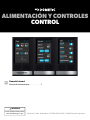 1
1
-
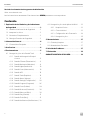 2
2
-
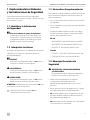 3
3
-
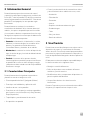 4
4
-
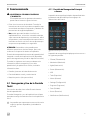 5
5
-
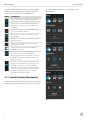 6
6
-
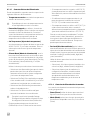 7
7
-
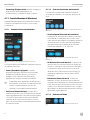 8
8
-
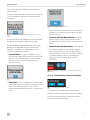 9
9
-
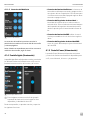 10
10
-
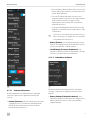 11
11
-
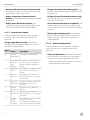 12
12
-
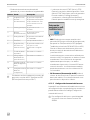 13
13
-
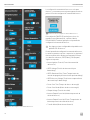 14
14
-
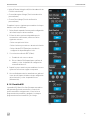 15
15
-
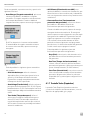 16
16
-
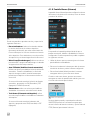 17
17
-
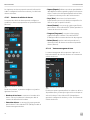 18
18
-
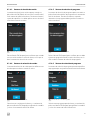 19
19
-
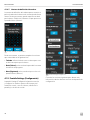 20
20
-
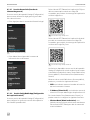 21
21
-
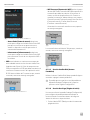 22
22
-
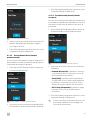 23
23
-
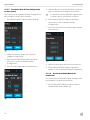 24
24
-
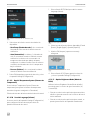 25
25
-
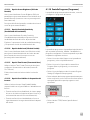 26
26
-
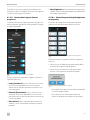 27
27
-
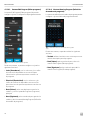 28
28
-
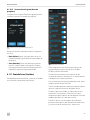 29
29
-
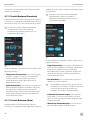 30
30
-
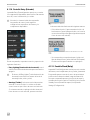 31
31
-
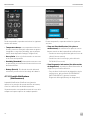 32
32
-
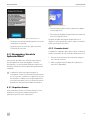 33
33
-
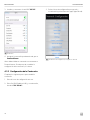 34
34
-
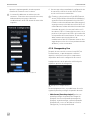 35
35
-
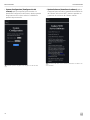 36
36
-
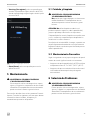 37
37
-
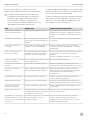 38
38
-
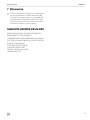 39
39
-
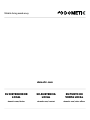 40
40
Dometic INTERACT Instrucciones de operación
- Tipo
- Instrucciones de operación
Artículos relacionados
Otros documentos
-
OutBack Power MATE3 El manual del propietario
-
OutBack Power GFX International Series El manual del propietario
-
 Alpha Group OutBack Power GS7048E El manual del propietario
Alpha Group OutBack Power GS7048E El manual del propietario
-
Ford 2014 Explorer El manual del propietario
-
OutBack Power Radian A Series El manual del propietario
-
OutBack Power FXR / VFXR E Series El manual del propietario
-
OutBack Power FXR / VFXR A Series El manual del propietario
-
Ford 2014 Expedition El manual del propietario
-
Lincoln 2014 Navigator El manual del propietario